Chrome OS viene con varias características útiles. Algunos de ellos pueden ser útiles, mientras que otros solo están ahí por razones estéticas
De cualquier manera, este sistema operativo minimalista es simplemente rápido, perfectamente fácil de usar y tiene una interfaz de usuario de primer nivel que hará su trabajo en poco tiempo. Desde habilitar un protector de pantalla personalizado en su dispositivo hasta otras funciones igualmente útiles, estamos lejos de ver las Chromebooks como algo fuera de lo común.
Los PC basadas en Windows tienen un sonido de inicio distintivo que se nota cada vez que enciende la computadora. Si bien esto es algo que no está habilitado de manera predeterminada en Chrome OS, ciertamente hay una manera de que pueda hacer que funcione en su dispositivo ahora mismo. Entonces, en este artículo, le mostraremos cómo hacer precisamente eso. Sumerjámonos.
Habilitar timbre de inicio desde la configuración
- Tenemos una opción para habilitar Startup Chime para Chromebooks en la configuración misma. Para habilitar el timbre de inicio, haga clic en el reloj en la esquina inferior derecha y haga clic en el icono Configuración.
- Ahora haga clic en Avanzado en la barra lateral izquierda y desplácese hacia abajo hasta la parte inferior de la página de configuración y seleccione la opción llamada "Administrar funciones de accesibilidad"
- Ahora desplácese hacia abajo hasta la parte inferior completa nuevamente para encontrar una opción llamada "Reproducir sonido al inicio" y actívela. Eso es todo, ahora puede reiniciar su Chromebook para ver el timbre de inicio.
- Es solo un pitido y si no está satisfecho con el timbre nativo que está recibiendo, puede consultar las alternativas.
Inicie Chime usando la extensión
- Para varias opciones de sonido, abra la tienda web de Chrome y busque "sonido de inicio para Chromebooks" y seleccione la extensión BrowserNative. Alternativamente, también puede hacer clic en este enlace. Ahora haga clic en el botón "Agregar a Chrome" y haga clic en el botón "Agregar extensión" en la ventana emergente que aparece para instalar la extensión en Chrome.
- Una vez instalado, será redirigido a una ventana de agradecimiento y el sonido de inicio será el sonido de inicio predeterminado de Ubuntu. Pero puede cambiar eso yendo a la configuración de la extensión de sonido de inicio. Para abrir la configuración de la extensión, haga clic en el icono de la extensión en la esquina superior derecha.
- Ahora, haga clic en el menú de tres puntos junto a la extensión de sonido de inicio. Ahora seleccione "opciones" en el menú que apareció.
- Ahora puede seleccionar el timbre de inicio entre 6 sonidos diferentes como Ubuntu, WindowsXP, Windows 3.1, macOS, Windows 98, Windows Me. Si es un usuario anterior de Windows o Mac, puede seleccionar esas opciones para la nostalgia. De todos modos, puedes escuchar los sonidos aquí mismo haciendo clic en el botón de reproducción después de seleccionar el sonido.
- Una vez seleccionado, haga clic en Guardar y reinicie su dispositivo. La única advertencia es que obtiene el sonido del timbre cuando inicia sesión en el sistema en lugar de en la pantalla de bloqueo. Aún así, el sonido se siente natural y no local.
Sin usted, esta web no existiria. Gracias por visitarme, espero que le haya gustado y vuelva. Gracias ☺️
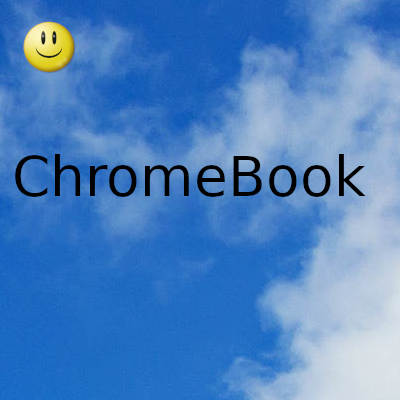
Fecha actualizacion el 2022-02-18. Fecha publicacion el 2022-02-18. Categoria: chromebook Autor: Oscar olg Mapa del sitio Fuente: bollyinside